「関連句の編集」タブ
「作成」/「編集」ダイアログの「関連度」タブでは、カスタムの Fixlet、タスク、分析、またはベースラインの各オブジェクトの適用を細かく調整する関連式を作成できます。
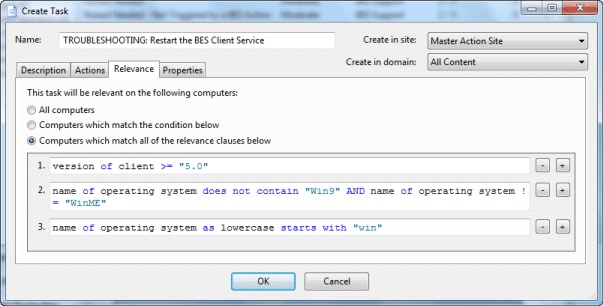
コンピューター・セットを指定する方法は複数あります。
- 「すべてのコンピューター」: デフォルトでは、関連度に関係なく、この特定の Fixlet、タスク、分析、ベースラインのすべてのネットワークにあるBigFixクライアントが含まれます。
- 「以下の条件 [いずれか/すべて] に一致するコンピューター (Computers that match [any/all] the condition below)」: このオプションでは、コンピューターが Fixlet、タスク、分析、またはベースラインをトリガーする前に true と評価される必要のある条件を指定できます。
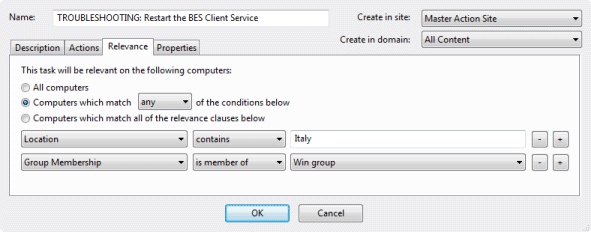
複数の条件がある場合、このオプションにプルダウン・メニューが組み込まれ、「いずれか」 (条件を OR 指定) または「すべて」 (条件を AND 指定) を選択できます。各条件の定義には、以下の 3 つのフィールドが使用されます。
- 「取得プロパティー」: 事前定義済みの取得プロパティーを多数含むプルダウン・リストからプロパティーを選択します。リストの先頭に 2 つの別のオプションがあります。
- リストの先頭から「関連式」を選択し、関係のプルダウン・リストから「「true」である」または「「false」である」を選択した後、「関連度の編集」ボタンをクリックして、グループが基本とするカスタムの関連式を定義します。
- プロパティー・リストから「グループ・メンバーシップ」を選択し、メンバーシップ・オプションを選択した後、右側にあるプルダウン・リストから手動グループを選択します。
- 「関係」: 選択可能な 4 つの比較演算子「含む」、「等しい」、「含まない」、および「等しくない」特定の取得プロパティーによっては、他の関連が選択可能な場合があります。
- 「値」: 取得プロパティーの値と比較する値を入力します。比較で true となった場合、ベースラインは指定されたコンピューターで関連状態になります。例えば、Windows コンピューターを自動的に登録するグループを作成するには、「OS」「含む」「Win」と入力します。
条件のリストの編集で使用するボタンには以下の 2 つがあります。
- 正符号 (+): このボタンをクリックすると、新しい条件がリストに追加されます。複数の条件がある場合、上部のラジオ・ボタンには、リストのいずれかまたはすべての条件をトリガーすることを可能にするプルダウン・メニューが含められます。
- 負符号 (-): このボタンをクリックすると、それに関連付けられている条件が削除されます。
- 「取得プロパティー」: 事前定義済みの取得プロパティーを多数含むプルダウン・リストからプロパティーを選択します。リストの先頭に 2 つの別のオプションがあります。
- 「以下の関連句が「true」であるコンピューター (Computers on which therelevance clause below is true)」:このボタンをクリックして各BigFixクライアントで評価されるカスタム関連式を入力します。
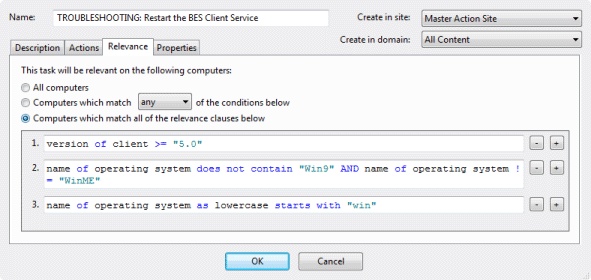
関連式が true と評価された場合、Fixlet、タスク、またはベースラインはその特定のクライアントに関連するようになり、コンソールはその状況を反映します。複数の関連文がある場合にタスクまたは Fixlet が関連状態になるには、それらの文がすべて TRUE になる (AND でつながれる) 必要があります。
関連式の詳しい説明は本書の対象外です。詳しくは、「Relevance Language リファレンス」および各種「Inspector Guide」を参照してください。役立つ例として、使用可能な Support Fixlet のカスタム・コピーを作成し、その関連文を調べてください。
このダイアログを表示するには、ドメイン・パネルのナビゲーション・ツリーで「Fixlet」、「タスク」、「分析」または「ベースライン」のいずれかのアイコンをクリックします。結果として表示されるリスト・パネル内の項目を右クリックし、コンテキスト・メニューから「カスタム・コピーの作成」を選択します。
あるいは、「ツール」メニューから「作成」項目を選択します。